Android仿QQ附近的人搜索展示功能
1.概述
老规矩,先上图
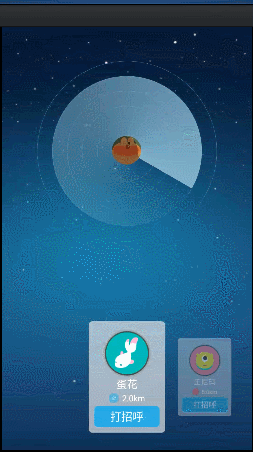
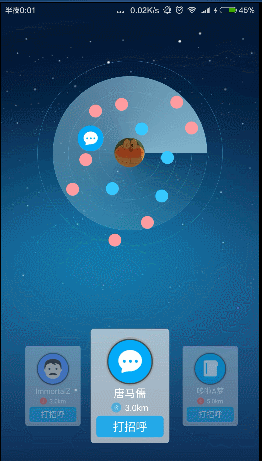
原装货(就不录制gif了,大家可以自己在Q群助手开启共享地理位置,返回群聊天页面就看到看到附近的人):

看起来还是挺像的吧。
通过观察,我们可以获取得到如下关系
1.下面展示列表我们可以使用ViewPager来实现(当然如果你不觉得麻烦,你也可以用HorizontalScrollView来试试)
2.上面的扫描图,肯定是个ViewGroup(因为里面的小圆点是可以点击的,如果是View的话,对于这些小圆点的位置的判断,以及对小圆点缩放动画的处理都会超级麻烦,难以实现),所以我们肯定需要自定义ViewGroup
3.确定好了是自定义ViewGroup后,对于里面需要放什么对象呢?没错,就是N个小圆点+一个扫描的大圈圈。
有了上面的分析,我们基本可以确定我们的项目结构如下了:
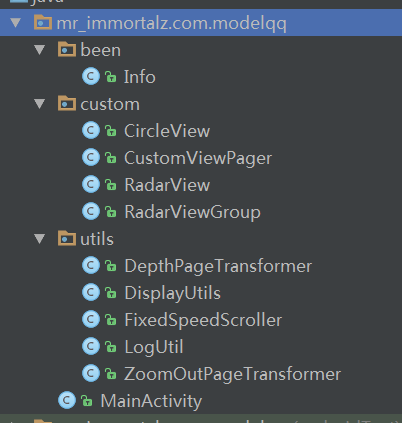
下面将逐个击破,完成最终效果!
二.展示用的viewpager
通过上面的分析,可以确定我们首先需要一个been类 Info
public class Info {
private int portraitId;//头像id
private String name;//名字
private String age;//年龄
private boolean sex;//false为男,true为女
private float distance;//距离
public int getPortraitId() {
return portraitId;
}
public void setPortraitId(int portraitId) {
this.portraitId = portraitId;
}
public String getAge() {
return age;
}
public void setAge(String age) {
this.age = age;
}
public float getDistance() {
return distance;
}
public void setDistance(float distance) {
this.distance = distance;
}
public String getName() {
return name;
}
public void setName(String name) {
this.name = name;
}
public boolean getSex() {
return sex;
}
public void setSex(boolean sex) {
this.sex = sex;
}
}
因为我们想要viewpager左右滑动的时候,当滑动速度大于一定值,则可以一次滑动两个item,所以我们需要自定义一个获取速度的ViewPager
public class CustomViewPager extends ViewPager{
private long downTime;
private float LastX;
private float mSpeed;
public CustomViewPager(Context context) {
super(context);
}
public CustomViewPager(Context context, AttributeSet attrs) {
super(context, attrs);
}
@Override
public boolean dispatchTouchEvent(MotionEvent ev) {
float x = ev.getX();
switch (ev.getAction()) {
case MotionEvent.ACTION_DOWN:
downTime = System.currentTimeMillis();
LastX = x;
break;
case MotionEvent.ACTION_MOVE:
x = ev.getX();
break;
case MotionEvent.ACTION_UP:
//计算得到手指从按下到离开的滑动速度
mSpeed = (x - LastX) * 1000 / (System.currentTimeMillis() - downTime);
break;
}
return super.dispatchTouchEvent(ev);
}
public float getSpeed() {
return mSpeed;
}
public void setSpeed(float mSpeed) {
this.mSpeed = mSpeed;
}
}
最后就是我们的MainAcitivyt中进行相应的设置
public class MainActivity extends Activity implements ViewPager.OnPageChangeListener, RadarViewGroup.IRadarClickListener {
private CustomViewPager viewPager;
private RelativeLayout ryContainer;
private RadarViewGroup radarViewGroup;
private int[] mImgs = {R.drawable.len, R.drawable.leo, R.drawable.lep,
R.drawable.leq, R.drawable.ler, R.drawable.les, R.drawable.mln, R.drawable.mmz, R.drawable.mna,
R.drawable.mnj, R.drawable.leo, R.drawable.leq, R.drawable.les, R.drawable.lep};
private String[] mNames = {"ImmortalZ", "唐马儒", "王尼玛", "张全蛋", "蛋花", "王大锤", "叫兽", "哆啦A梦"};
private int mPosition;
private FixedSpeedScroller scroller;
private SparseArray<Info> mDatas = new SparseArray<>();
@Override
protected void onCreate(Bundle savedInstanceState) {
super.onCreate(savedInstanceState);
setContentView(R.layout.activity_main);
initView();
initData();
/**
* 将Viewpager所在容器的事件分发交给ViewPager
*/
ryContainer.setOnTouchListener(new View.OnTouchListener() {
@Override
public boolean onTouch(View v, MotionEvent event) {
return viewPager.dispatchTouchEvent(event);
}
});
ViewpagerAdapter mAdapter = new ViewpagerAdapter();
viewPager.setAdapter(mAdapter);
//设置缓存数为展示的数目
viewPager.setOffscreenPageLimit(mImgs.length);
viewPager.setPageMargin(getResources().getDimensionPixelOffset(R.dimen.viewpager_margin));
//设置切换动画
viewPager.setPageTransformer(true, new ZoomOutPageTransformer());
viewPager.addOnPageChangeListener(this);
setViewPagerSpeed(250);
new Handler().postDelayed(new Runnable() {
@Override
public void run() {
radarViewGroup.setDatas(mDatas);
}
}, 1500);
radarViewGroup.setiRadarClickListener(this);
}
private void initData() {
for (int i = 0; i < mImgs.length; i++) {
Info info = new Info();
info.setPortraitId(mImgs[i]);
info.setAge(((int) Math.random() * 25 + 16) + "岁");
info.setName(mNames[(int) (Math.random() * mNames.length)]);
info.setSex(i % 3 == 0 ? false : true);
info.setDistance(Math.round((Math.random() * 10) * 100) / 100);
mDatas.put(i, info);
}
}
private void initView() {
viewPager = (CustomViewPager) findViewById(R.id.vp);
radarViewGroup = (RadarViewGroup) findViewById(R.id.radar);
ryContainer = (RelativeLayout) findViewById(R.id.ry_container);
}
/**
* 设置ViewPager切换速度
*
* @param duration
*/
private void setViewPagerSpeed(int duration) {
try {
Field field = ViewPager.class.getDeclaredField("mScroller");
field.setAccessible(true);
scroller = new FixedSpeedScroller(MainActivity.this, new AccelerateInterpolator());
field.set(viewPager, scroller);
scroller.setmDuration(duration);
} catch (NoSuchFieldException e) {
e.printStackTrace();
} catch (IllegalAccessException e) {
e.printStackTrace();
}
}
@Override
public void onPageScrolled(int position, float positionOffset, int positionOffsetPixels) {
mPosition = position;
}
@Override
public void onPageSelected(int position) {
radarViewGroup.setCurrentShowItem(position);
LogUtil.m("当前位置 " + mPosition);
LogUtil.m("速度 " + viewPager.getSpeed());
//当手指左滑速度大于2000时viewpager右滑(注意是item+2)
if (viewPager.getSpeed() < -1800) {
viewPager.setCurrentItem(mPosition + 2);
LogUtil.m("位置 " + mPosition);
viewPager.setSpeed(0);
} else if (viewPager.getSpeed() > 1800 && mPosition > 0) {
//当手指右滑速度大于2000时viewpager左滑(注意item-1即可)
viewPager.setCurrentItem(mPosition - 1);
LogUtil.m("位置 " + mPosition);
viewPager.setSpeed(0);
}
}
@Override
public void onPageScrollStateChanged(int state) {
}
@Override
public void onRadarItemClick(int position) {
viewPager.setCurrentItem(position);
}
class ViewpagerAdapter extends PagerAdapter {
@Override
public Object instantiateItem(ViewGroup container, final int position) {
final Info info = mDatas.get(position);
//设置一大堆演示用的数据,麻里麻烦~~
View view = LayoutInflater.from(MainActivity.this).inflate(R.layout.viewpager_layout, null);
ImageView ivPortrait = (ImageView) view.findViewById(R.id.iv);
ImageView ivSex = (ImageView) view.findViewById(R.id.iv_sex);
TextView tvName = (TextView) view.findViewById(R.id.tv_name);
TextView tvDistance = (TextView) view.findViewById(R.id.tv_distance);
tvName.setText(info.getName());
tvDistance.setText(info.getDistance() + "km");
ivPortrait.setImageResource(info.getPortraitId());
if (info.getSex()) {
ivSex.setImageResource(R.drawable.girl);
} else {
ivSex.setImageResource(R.drawable.boy);
}
ivPortrait.setOnClickListener(new View.OnClickListener() {
@Override
public void onClick(View v) {
Toast.makeText(MainActivity.this, "这是 " + info.getName() + " >.<", Toast.LENGTH_SHORT).show();
}
});
container.addView(view);
return view;
}
@Override
public int getCount() {
return mImgs.length;
}
@Override
public boolean isViewFromObject(View view, Object object) {
return view == object;
}
@Override
public void destroyItem(ViewGroup container, int position, Object object) {
View view = (View) object;
container.removeView(view);
}
}
}
在贴出MainAcitivity对应的XML
<RelativeLayout xmlns:android="http://schemas.android.com/apk/res/android" android:layout_width="match_parent" android:layout_height="match_parent" android:background="@drawable/lkd" android:paddingLeft="5dp" android:paddingRight="5dp"> <mr_immortalz.com.modelqq.custom.RadarViewGroup android:id="@+id/radar" android:layout_width="280dp" android:layout_height="280dp" android:layout_centerHorizontal="true" android:layout_marginTop="50dp"> <mr_immortalz.com.modelqq.custom.RadarView android:id="@id/id_scan_circle" android:layout_width="280dp" android:layout_height="280dp"/> </mr_immortalz.com.modelqq.custom.RadarViewGroup> <RelativeLayout android:id="@+id/ry_container" android:layout_width="match_parent" android:layout_height="wrap_content" android:layout_alignParentBottom="true" android:layout_marginBottom="25dp" android:clipChildren="false"> <mr_immortalz.com.modelqq.custom.CustomViewPager android:id="@+id/vp" android:layout_width="130dp" android:layout_height="160dp" android:layout_centerInParent="true" android:layout_marginLeft="120dp" android:layout_marginRight="120dp" android:clipChildren="false" /> </RelativeLayout> </RelativeLayout>
注意如果我们想要让ViewPager一次显示多个,需要设置其所在 父容器 Android:clipChildren=”false”
意思就是不限制子View在其范围内。
细心的你可能会发现MainAcitivity中有
viewPager.setPageTransformer(true, new ZoomOutPageTransformer());
这个,没错,这个就是用来控制我们的切换动画(我在谷歌官方提供的这个基础上进行了修改,也是很好理解)
public class ZoomOutPageTransformer implements ViewPager.PageTransformer {
private static final float MIN_SCALE = 0.70f;
private static final float MIN_ALPHA = 0.5f;
public void transformPage(View view, float position) {
int pageWidth = view.getWidth();
int pageHeight = view.getHeight();
if (position < -1) { // [-Infinity,-1)
// This page is way off-screen to the left.
view.setAlpha(MIN_ALPHA);
view.setScaleX(MIN_SCALE);
view.setScaleY(MIN_SCALE);
} else if (position <= 1) { // [-1,1]
// Modify the default slide transition to shrink the page as well
float scaleFactor = Math.max(MIN_SCALE, 1 - Math.abs(position));
float vertMargin = pageHeight * (1 - scaleFactor) / 2;
float horzMargin = pageWidth * (1 - scaleFactor) / 2;
if (position < 0) {
view.setTranslationX(horzMargin - vertMargin / 2);
view.setScaleX(1 + 0.3f * position);
view.setScaleY(1 + 0.3f * position);
} else {
view.setTranslationX(-horzMargin + vertMargin / 2);
view.setScaleX(1 - 0.3f * position);
view.setScaleY(1 - 0.3f * position);
}
// Scale the page down (between MIN_SCALE and 1)
// Fade the page relative to its size.
view.setAlpha(MIN_ALPHA + (scaleFactor - MIN_SCALE) / (1 - MIN_SCALE) * (1 - MIN_ALPHA));
} else { // (1,+Infinity]
// This page is way off-screen to the right.
view.setScaleX(MIN_SCALE);
view.setScaleY(MIN_SCALE);
view.setAlpha(MIN_ALPHA);
}
}
}
完成了上面这些代码,我们的ViewPager就算搞定了

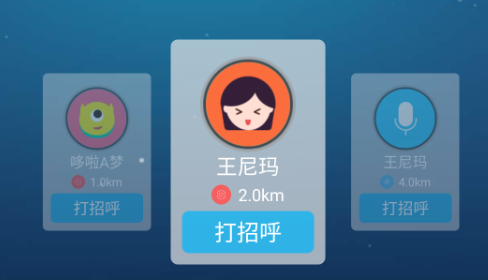
三.实现雷达扫描图
代码中也注释得很清楚了,当然因为要扫描,我们需要不停的转动,所以这里我们用到了矩阵变换Matrix,扫描消息的停顿和传递我们用到了Runnable ,如果要是觉得在向主线程一直投递变换的消息对主线程不好,你可以考虑下用SurfaceView来实现
public class RadarView extends View {
private Paint mPaintLine;//画圆线需要用到的paint
private Paint mPaintCircle;//画圆需要用到的paint
private Paint mPaintScan;//画扫描需要用到的paint
private int mWidth, mHeight;//整个图形的长度和宽度
private Matrix matrix = new Matrix();//旋转需要的矩阵
private int scanAngle;//扫描旋转的角度
private Shader scanShader;//扫描渲染shader
private Bitmap centerBitmap;//最中间icon
//每个圆圈所占的比例
private static float[] circleProportion = {1 / 13f, 2 / 13f, 3 / 13f, 4 / 13f, 5 / 13f, 6 / 13f};
private int scanSpeed = 5;
private int currentScanningCount;//当前扫描的次数
private int currentScanningItem;//当前扫描显示的item
private int maxScanItemCount;//最大扫描次数
private boolean startScan = false;//只有设置了数据后才会开始扫描
private IScanningListener iScanningListener;//扫描时监听回调接口
public void setScanningListener(IScanningListener iScanningListener) {
this.iScanningListener = iScanningListener;
}
private Runnable run = new Runnable() {
@Override
public void run() {
scanAngle = (scanAngle + scanSpeed) % 360;
matrix.postRotate(scanSpeed, mWidth / 2, mHeight / 2);
invalidate();
postDelayed(run, 130);
//开始扫描显示标志为true 且 只扫描一圈
if (startScan && currentScanningCount <= (360 / scanSpeed)) {
if (iScanningListener != null && currentScanningCount % scanSpeed == 0
&& currentScanningItem < maxScanItemCount) {
iScanningListener.onScanning(currentScanningItem, scanAngle);
currentScanningItem++;
} else if (iScanningListener != null && currentScanningItem == maxScanItemCount) {
iScanningListener.onScanSuccess();
}
currentScanningCount++;
}
}
};
public RadarView(Context context) {
this(context, null);
}
public RadarView(Context context, AttributeSet attrs) {
this(context, attrs, 0);
}
public RadarView(Context context, AttributeSet attrs, int defStyleAttr) {
super(context, attrs, defStyleAttr);
init();
post(run);
}
private void init() {
mPaintLine = new Paint();
mPaintLine.setColor(getResources().getColor(R.color.line_color_blue));
mPaintLine.setAntiAlias(true);
mPaintLine.setStrokeWidth(1);
mPaintLine.setStyle(Paint.Style.STROKE);
mPaintCircle = new Paint();
mPaintCircle.setColor(Color.WHITE);
mPaintCircle.setAntiAlias(true);
mPaintScan = new Paint();
mPaintScan.setStyle(Paint.Style.FILL_AND_STROKE);
}
@Override
protected void onMeasure(int widthMeasureSpec, int heightMeasureSpec) {
setMeasuredDimension(measureSize(widthMeasureSpec), measureSize(widthMeasureSpec));
mWidth = getMeasuredWidth();
mHeight = getMeasuredHeight();
mWidth = mHeight = Math.min(mWidth, mHeight);
centerBitmap = BitmapFactory.decodeResource(getResources(), R.drawable.circle_photo);
//设置扫描渲染的shader
scanShader = new SweepGradient(mWidth / 2, mHeight / 2,
new int[]{Color.TRANSPARENT, Color.parseColor("#84B5CA")}, null);
}
private int measureSize(int measureSpec) {
int result = 0;
int specMode = MeasureSpec.getMode(measureSpec);
int specSize = MeasureSpec.getSize(measureSpec);
if (specMode == MeasureSpec.EXACTLY) {
result = specSize;
} else {
result = 300;
if (specMode == MeasureSpec.AT_MOST) {
result = Math.min(result, specSize);
}
}
return result;
}
@Override
protected void onDraw(Canvas canvas) {
drawCircle(canvas);
drawScan(canvas);
drawCenterIcon(canvas);
}
/**
* 绘制圆线圈
*
* @param canvas
*/
private void drawCircle(Canvas canvas) {
canvas.drawCircle(mWidth / 2, mHeight / 2, mWidth * circleProportion[1], mPaintLine); // 绘制小圆
canvas.drawCircle(mWidth / 2, mHeight / 2, mWidth * circleProportion[2], mPaintLine); // 绘制中圆
canvas.drawCircle(mWidth / 2, mHeight / 2, mWidth * circleProportion[3], mPaintLine); // 绘制中大圆
canvas.drawCircle(mWidth / 2, mHeight / 2, mWidth * circleProportion[4], mPaintLine); // 绘制大圆
canvas.drawCircle(mWidth / 2, mHeight / 2, mWidth * circleProportion[5], mPaintLine); // 绘制大大圆
}
/**
* 绘制扫描
*
* @param canvas
*/
private void drawScan(Canvas canvas) {
canvas.save();
mPaintScan.setShader(scanShader);
canvas.concat(matrix);
canvas.drawCircle(mWidth / 2, mHeight / 2, mWidth * circleProportion[4], mPaintScan);
canvas.restore();
}
/**
* 绘制最中间的图标
*
* @param canvas
*/
private void drawCenterIcon(Canvas canvas) {
canvas.drawBitmap(centerBitmap, null,
new Rect((int) (mWidth / 2 - mWidth * circleProportion[0]), (int) (mHeight / 2 - mWidth * circleProportion[0]),
(int) (mWidth / 2 + mWidth * circleProportion[0]), (int) (mHeight / 2 + mWidth * circleProportion[0])), mPaintCircle);
}
public interface IScanningListener {
//正在扫描(此时还没有扫描完毕)时回调
void onScanning(int position, float scanAngle);
//扫描成功时回调
void onScanSuccess();
}
public void setMaxScanItemCount(int maxScanItemCount) {
this.maxScanItemCount = maxScanItemCount;
}
/**
* 开始扫描
*/
public void startScan() {
this.startScan = true;
}
}
四.完成小圆点的放置
现在我们的扫描图有了,对比发现我们还差啥?没错,就是小圆点
public class CircleView extends View {
private Paint mPaint;
private Bitmap mBitmap;
private float radius = DisplayUtils.dp2px(getContext(),9);//半径
private float disX;//位置X
private float disY;//位置Y
private float angle;//旋转的角度
private float proportion;//根据远近距离的不同计算得到的应该占的半径比例
public float getProportion() {
return proportion;
}
public void setProportion(float proportion) {
this.proportion = proportion;
}
public float getAngle() {
return angle;
}
public void setAngle(float angle) {
this.angle = angle;
}
public float getDisX() {
return disX;
}
public void setDisX(float disX) {
this.disX = disX;
}
public float getDisY() {
return disY;
}
public void setDisY(float disY) {
this.disY = disY;
}
public CircleView(Context context) {
this(context, null);
}
public CircleView(Context context, AttributeSet attrs) {
this(context, attrs, 0);
}
public CircleView(Context context, AttributeSet attrs, int defStyleAttr) {
super(context, attrs, defStyleAttr);
init();
}
private void init() {
mPaint = new Paint();
mPaint.setColor(getResources().getColor(R.color.bg_color_pink));
mPaint.setAntiAlias(true);
}
@Override
protected void onMeasure(int widthMeasureSpec, int heightMeasureSpec) {
super.onMeasure(widthMeasureSpec, heightMeasureSpec);
setMeasuredDimension(measureSize(widthMeasureSpec), measureSize(heightMeasureSpec));
}
private int measureSize(int measureSpec) {
int result = 0;
int specMode = MeasureSpec.getMode(measureSpec);
int specSize = MeasureSpec.getSize(measureSpec);
if (specMode == MeasureSpec.EXACTLY) {
result = specSize;
} else {
result = DisplayUtils.dp2px(getContext(),18);
if (specMode == MeasureSpec.AT_MOST) {
result = Math.min(result, specSize);
}
}
return result;
}
@Override
protected void onDraw(Canvas canvas) {
canvas.drawCircle(radius, radius, radius, mPaint);
if (mBitmap != null) {
canvas.drawBitmap(mBitmap, null, new Rect(0, 0, 2 * (int) radius, 2 * (int) radius), mPaint);
}
}
public void setPaintColor(int resId) {
mPaint.setColor(resId);
invalidate();
}
public void setPortraitIcon(int resId) {
mBitmap = BitmapFactory.decodeResource(getResources(), resId);
invalidate();
}
public void clearPortaitIcon(){
mBitmap = null;
invalidate();
}
}
有了小圆点,我们最后只需要把扫描图和小圆点放在一起就好了 因为我们是想变扫描变出现小圆点,所以我们需要在RadarView中定义一个接口IScanningListener,告诉RadarViewGroup我正在扫描,你快让小圆点出现吧
所以在RadarViewGroup的onScanning中需要调用requestLayout();
public class RadarViewGroup extends ViewGroup implements RadarView.IScanningListener {
private int mWidth, mHeight;//viewgroup的宽高
private SparseArray<Float> scanAngleList = new SparseArray<>();//记录展示的item所在的扫描位置角度
private SparseArray<Info> mDatas;//数据源
private int dataLength;//数据源长度
private int minItemPosition;//最小距离的item所在数据源中的位置
private CircleView currentShowChild;//当前展示的item
private CircleView minShowChild;//最小距离的item
private IRadarClickListener iRadarClickListener;//雷达图中点击监听CircleView小圆点回调接口
public void setiRadarClickListener(IRadarClickListener iRadarClickListener) {
this.iRadarClickListener = iRadarClickListener;
}
public RadarViewGroup(Context context) {
this(context, null);
}
public RadarViewGroup(Context context, AttributeSet attrs) {
this(context, attrs, 0);
}
public RadarViewGroup(Context context, AttributeSet attrs, int defStyleAttr) {
super(context, attrs, defStyleAttr);
}
@Override
protected void onMeasure(int widthMeasureSpec, int heightMeasureSpec) {
setMeasuredDimension(measureSize(widthMeasureSpec), measureSize(heightMeasureSpec));
mWidth = getMeasuredWidth();
mHeight = getMeasuredHeight();
mWidth = mHeight = Math.min(mWidth, mHeight);
//测量每个children
measureChildren(widthMeasureSpec, heightMeasureSpec);
for (int i = 0; i < getChildCount(); i++) {
View child = getChildAt(i);
if (child.getId() == R.id.id_scan_circle) {
//为雷达扫描图设置需要的属性
((RadarView) child).setScanningListener(this);
//考虑到数据没有添加前扫描图在扫描,但是不会开始为CircleView布局
if (mDatas != null && mDatas.size() > 0) {
((RadarView) child).setMaxScanItemCount(mDatas.size());
((RadarView) child).startScan();
}
continue;
}
}
}
@Override
protected void onLayout(boolean changed, int l, int t, int r, int b) {
int childCount = getChildCount();
//首先放置雷达扫描图
View view = findViewById(R.id.id_scan_circle);
if (view != null) {
view.layout(0, 0, view.getMeasuredWidth(), view.getMeasuredHeight());
}
//放置雷达图中需要展示的item圆点
for (int i = 0; i < childCount; i++) {
final int j = i;
final View child = getChildAt(i);
if (child.getId() == R.id.id_scan_circle) {
//如果不是Circleview跳过
continue;
}
//设置CircleView小圆点的坐标信息
//坐标 = 旋转角度 * 半径 * 根据远近距离的不同计算得到的应该占的半径比例
((CircleView) child).setDisX((float) Math.cos(Math.toRadians(scanAngleList.get(i - 1) - 5))
* ((CircleView) child).getProportion() * mWidth / 2);
((CircleView) child).setDisY((float) Math.sin(Math.toRadians(scanAngleList.get(i - 1) - 5))
* ((CircleView) child).getProportion() * mWidth / 2);
//如果扫描角度记录SparseArray中的对应的item的值为0,
// 说明还没有扫描到该item,跳过对该item的layout
//(scanAngleList设置数据时全部设置的value=0,
// 当onScanning时,value设置的值始终不会0,具体可以看onScanning中的实现)
if (scanAngleList.get(i - 1) == 0) {
continue;
}
//放置Circle小圆点
child.layout((int) ((CircleView) child).getDisX() + mWidth / 2, (int) ((CircleView) child).getDisY() + mHeight / 2,
(int) ((CircleView) child).getDisX() + child.getMeasuredWidth() + mWidth / 2,
(int) ((CircleView) child).getDisY() + child.getMeasuredHeight() + mHeight / 2);
//设置点击事件
child.setOnClickListener(new OnClickListener() {
@Override
public void onClick(View v) {
resetAnim(currentShowChild);
currentShowChild = (CircleView) child;
//因为雷达图是childAt(0),所以这里需要作-1才是正确的Circle
startAnim(currentShowChild, j - 1);
if (iRadarClickListener != null) {
iRadarClickListener.onRadarItemClick(j - 1);
}
}
});
}
}
private int measureSize(int measureSpec) {
int result = 0;
int specMode = MeasureSpec.getMode(measureSpec);
int specSize = MeasureSpec.getSize(measureSpec);
if (specMode == MeasureSpec.EXACTLY) {
result = specSize;
} else {
result = 300;
if (specMode == MeasureSpec.AT_MOST) {
result = Math.min(result, specSize);
}
}
return result;
}
/**
* 设置数据
*
* @param mDatas
*/
public void setDatas(SparseArray<Info> mDatas) {
this.mDatas = mDatas;
dataLength = mDatas.size();
float min = Float.MAX_VALUE;
float max = Float.MIN_VALUE;
//找到距离的最大值,最小值对应的minItemPosition
for (int j = 0; j < dataLength; j++) {
Info item = mDatas.get(j);
if (item.getDistance() < min) {
min = item.getDistance();
minItemPosition = j;
}
if (item.getDistance() > max) {
max = item.getDistance();
}
scanAngleList.put(j, 0f);
}
//根据数据源信息动态添加CircleView
for (int i = 0; i < dataLength; i++) {
CircleView circleView = new CircleView(getContext());
if (mDatas.get(i).getSex()) {
circleView.setPaintColor(getResources().getColor(R.color.bg_color_pink));
} else {
circleView.setPaintColor(getResources().getColor(R.color.bg_color_blue));
}
//根据远近距离的不同计算得到的应该占的半径比例 0.312-0.832
circleView.setProportion((mDatas.get(i).getDistance() / max + 0.6f) * 0.52f);
if (minItemPosition == i) {
minShowChild = circleView;
}
addView(circleView);
}
}
/**
* 雷达图没有扫描完毕时回调
*
* @param position
* @param scanAngle
*/
@Override
public void onScanning(int position, float scanAngle) {
if (scanAngle == 0) {
scanAngleList.put(position, 1f);
} else {
scanAngleList.put(position, scanAngle);
}
requestLayout();
}
/**
* 雷达图扫描完毕时回调
*/
@Override
public void onScanSuccess() {
LogUtil.m("完成回调");
resetAnim(currentShowChild);
currentShowChild = minShowChild;
startAnim(currentShowChild, minItemPosition);
}
/**
* 恢复CircleView小圆点原大小
*
* @param object
*/
private void resetAnim(CircleView object) {
if (object != null) {
object.clearPortaitIcon();
ObjectAnimator.ofFloat(object, "scaleX", 1f).setDuration(300).start();
ObjectAnimator.ofFloat(object, "scaleY", 1f).setDuration(300).start();
}
}
/**
* 放大CircleView小圆点大小
*
* @param object
* @param position
*/
private void startAnim(CircleView object, int position) {
if (object != null) {
object.setPortraitIcon(mDatas.get(position).getPortraitId());
ObjectAnimator.ofFloat(object, "scaleX", 2f).setDuration(300).start();
ObjectAnimator.ofFloat(object, "scaleY", 2f).setDuration(300).start();
}
}
/**
* 雷达图中点击监听CircleView小圆点回调接口
*/
public interface IRadarClickListener {
void onRadarItemClick(int position);
}
/**
* 根据position,放大指定的CircleView小圆点
*
* @param position
*/
public void setCurrentShowItem(int position) {
CircleView child = (CircleView) getChildAt(position + 1);
resetAnim(currentShowChild);
currentShowChild = child;
startAnim(currentShowChild, position);
}
}
每次点击雷达图中的小圆点都会告诉ViewPager切换到指定的页面,所以RadarViewGroup中需要定义一个IRadarClickListener,让ViewPager所在的MainAcitivity去实现该接口
完成的效果就是这样了

五.总结
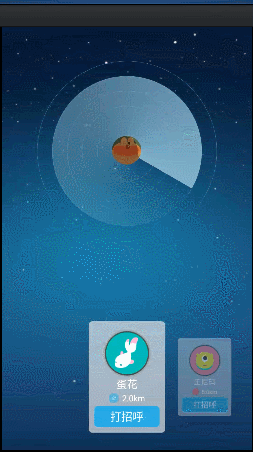
我们最终实现的效果还是挺棒的,通过实战,我们对于自定义View,自定义ViewGroup更加熟练啦~

